Innehållsförteckning
Är borttagna e-postmeddelanden permanent borta
Vart tar raderade e-postmeddelanden vägen? När du tar bort ett e-postmeddelande är det inte borta för alltid. Beroende på hur din e-posttjänst är konfigurerad kan raderade e-postmeddelanden arkiveras, säkerhetskopieras eller fortfarande vara tillgängliga.
Vanligtvis stannar de nyligen raderade e-postmeddelandena i papperskorgen i 30 dagar. Efter denna tid kommer de att vara permanent borta. Om du är orolig för e-postsekretess och vill säkerställa att borttagna e-postmeddelanden är borta, kan du göra detta. I början, kolla med din e-posttjänst för att se hur den hanterar raderade e-postmeddelanden. Vissa tjänster låter dig konfigurera inställningar så att borttagna e-postmeddelanden rensas permanent från systemet.
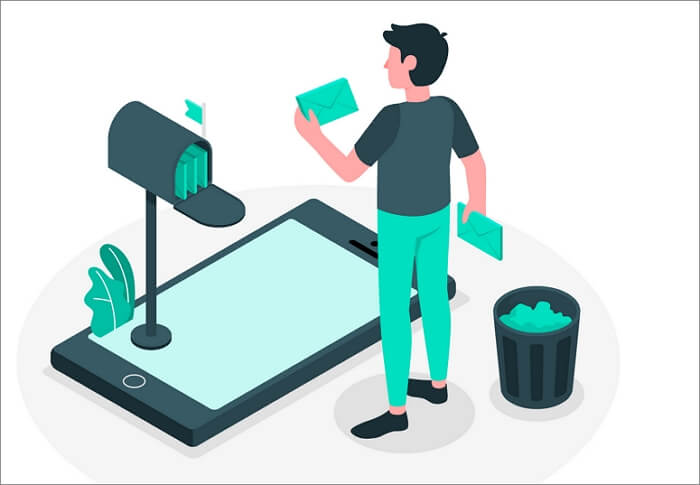
Vissa personer behöver dock återställa raderade e-postmeddelanden eftersom de kan ha tagit bort dem av misstag, eller så kan de ha tagit bort dem och sedan insett att det fanns viktig information i dem. I det här fallet, om e-postmeddelandena fortfarande finns i papperskorgen, kan du enkelt dra ut dem och återställa dem. Men hur återställer du permanent raderade meddelanden efter 30 dagar? Vi visar dig hur du gör just det.
Återställ raderade e-postmeddelanden i Gmail
De flesta förlitar sig starkt på Gmail för att kommunicera med vänner, familj och kollegor. Så det är ingen överraskning att förlora åtkomst till dina e-postmeddelanden kan vara en betydande olägenhet. Lyckligtvis är det möjligt att återställa permanent raderade e-postmeddelanden från Gmail, även om processen inte alltid är enkel.
När du tar bort ett e-postmeddelande från din Gmail-inkorg, flyttas det till en papperskorgen, som kommer att finnas kvar i 30 dagar innan det raderas permanent. Så du har ett 30-dagarsfönster för att återställa det från papperskorgen. Efter det är det borta för gott.
Du måste använda Googles Mail för att återställa en permanent raderad e-post från Gmail Restore -verktyget. Det här verktyget låter dig återställa e-postmeddelanden som raderades för mer än 30 dagar sedan genom att söka efter specifika nyckelord eller datumintervall.
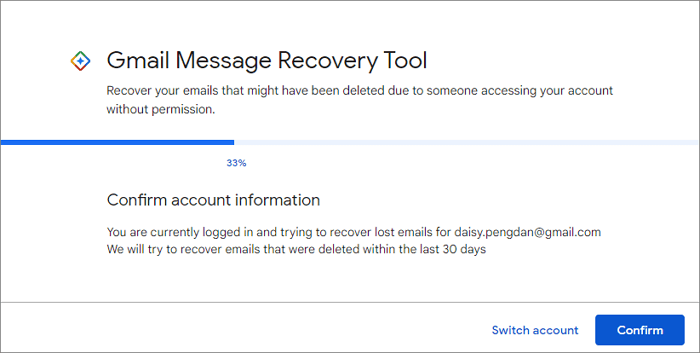
Steg 1. För att använda verktyget Mail Restore, logga in på ditt Gmail-konto och klicka på Verktyg-menyn högst upp på sidan.
Steg 2. Därifrån väljer du "Mail Restore" och följer instruktionerna på skärmen.
Det är viktigt att notera att verktyget Mail Restore inte alltid fungerar; även när den gör det kan den bara återställa en begränsad mängd data. Så om du vill återställa ett viktigt e-postmeddelande är det alltid bäst att agera snabbt.
För fler tips om att återställa permanent raderade e-postmeddelanden från Gmail , eller om du behöver hjälp med processen, läs hela handledningen.
- Lär dig mer:
- Du kan alltid se den här användarfrågan: hur kan jag återställa mitt Gmail-lösenord utan mitt telefonnummer, e-post och telefon? Eller hur kan jag återställa mitt Google-konto utan en verifieringskod? Om du har glömt ditt Gmail-lösenord eller -konto behöver du inte bli panik. Vi ger dig fullständig hjälp med ditt Gmail-konto och lösenordsåterställning .
Återställ raderade e-postmeddelanden i Outlook 2013/2016/2019/365
Det finns några olika sätt att återställa raderade eller permanent borttagna e-postmeddelanden i Outlook. Beroende på hur allvarlig raderingen är, kanske du kan använda Outlooks inbyggda återställningsverktyg, eller så kan du behöva vidta några mer drastiska åtgärder. Oavsett vilket är det möjligt att återställa dina förlorade e-postmeddelanden med liten ansträngning.
Om du har raderat ett e-postmeddelande (eller e-postmeddelanden), så finns det en god chans att du kommer att kunna återställa dem med hjälp av Outlooks "Återställ borttagna objekt"-funktion. Men om du permanent har raderat ett e-postmeddelande (eller e-postmeddelanden), måste du ta en mer effektiv metod för att återställa dina förlorade e-postmeddelanden.
Ett alternativ är att kontakta din e-postleverantör och se om de kan återställa dina raderade e-postmeddelanden från deras backupsystem eller inte. Den här metoden är dock vanligtvis bara möjlig om du nyligen har raderat e-postmeddelandena, eftersom äldre säkerhetskopior vanligtvis rensas regelbundet.
Ett annat sätt är att försöka återställa dina raderade e-postmeddelanden med programvara för dataåterställning. EaseUS Data Recovery Wizard kan skanna och hitta Outlook-e-postmeddelanden som har raderats permanent från din hårddisk.
Följ den beskrivna metoden i ämnesartikeln för att återställa förlorade e-postmeddelanden i Outlook.
Läs mer:
Hur man återställer permanent raderade e-postmeddelanden i Outlook 2016/2013.
Återställ raderade Yahoo-e-postmeddelanden från flera år sedan
När du av misstag raderat eller permanent tagit bort ett e-postmeddelande från ditt Yahoo-konto har du en chans att få tillbaka det. Så här gör du:
Kontrollera först mappen Deleted Items. Om du inte har tömt den nyligen, finns det en chans att din raderade e-post fortfarande finns där. Klicka sedan på ikonen "Papperskorgen" i din Yahoo-postlåda för att komma åt din papperskorgsmapp.
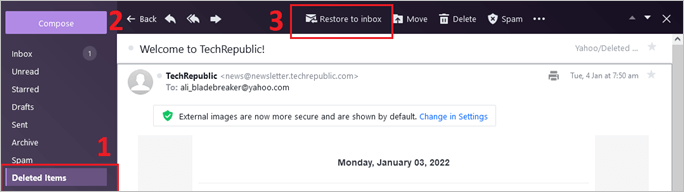
Om e-postmeddelandet inte finns i papperskorgen kan det ha tagits bort permanent. I det här fallet måste du använda Yahoos Mail Recover-verktyg. Detta verktyg låter dig söka efter specifika e-postmeddelanden som har raderats under de senaste sju dagarna. För att komma åt verktyget Mail Recover, gå till https://login.yahoo.com och klicka på "Har du glömt ditt lösenord?" länk. Slutför stegen på skärmen så flyttas e-postmeddelandet tillbaka till din inkorg.
[Ytterligare läsning] Hur man hämtar raderade Yahoo-e-postmeddelanden på skrivbordet och iPhone.
Återställ permanent raderade e-postmeddelanden från Hotmail
Hotmail behåller en kopia av alla raderade e-postmeddelanden under en viss period, så om du agerar tillräckligt snabbt kan du kanske hämta mejlet.
Kontrollera datumet då e-postmeddelandet raderades. Om det har raderats inom de senaste 14 dagarna bör du se det i Hotmails papperskorgen. Logga in på ditt Hotmail-konto och gå till papperskorgen för att återställa de förlorade meddelandena.
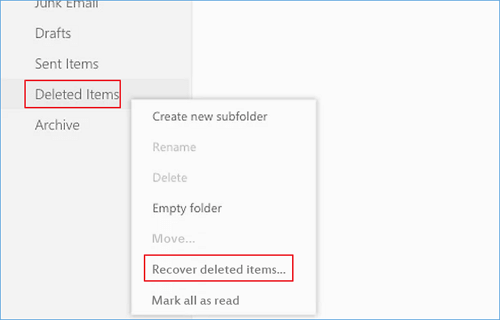
Vad händer om e-postmeddelandet raderades för mer än 14 dagar sedan? Det är borta för alltid. Du kan dock fortfarande försöka återställa den genom att klicka på länken "Återställ borttagna objekt" längst ned på sidan. En lista över alla permanent raderade objekt visas om det går bra.
Fullständig guide:
Hur man återställer permanent raderade e-postmeddelanden från Hotmail .
Återställ permanent raderade e-postmeddelanden från AOL
AOL email är en gratis webbaserad e-posttjänst. Det tillåter användare att komma åt sin e-post från vilken dator som helst med en internetanslutning med flera funktioner som stavningskontroll, adressbok och skräppostfiltrering.
När du tar bort ett e-postmeddelande från din inkorg kommer det troligen att finnas i papperskorgen. Du kan helt enkelt flytta tillbaka den. Men om e-postmeddelandet inte finns i papperskorgen kan det finnas i din AOL Backup-mapp. AOL Backup Folder är en dold mapp som innehåller alla e-postmeddelanden som har raderats från din inkorg under de senaste sju dagarna.
Om ingen av dessa platser har dina raderade e-postmeddelanden, är din sista chans att återhämta sig från AOL:s servrar. Gå till se detaljerade steg för att återställa raderade AOL-e-postmeddelanden .
Bottom Line
Sammanfattningsvis, oavsett om du vill återställa raderade e-postmeddelanden från Yahoo, Outlook eller Hotmail, kan du följa dessa tre procedurer. Kontrollera först om de raderade e-postmeddelandena finns i papperskorgen; Om inte, använd professionell programvara för e-poståterställning för att återställa permanent raderade e-postmeddelanden. Den sista utvägen är att kontakta en e-postleverantör för att återställa e-postmeddelanden.
Vanliga frågor om e-poståterställning
Läs följande frågor och svar för att få mer information om e-poståterställning.
Hur återställer jag raderade e-postmeddelanden på iPhone?
Det finns några sätt att återställa raderade e-postmeddelanden på din iPhone. Om du nyligen har raderat e-postmeddelandet kan du kanske hitta det i papperskorgen. Om det har gått mer än 30 dagar sedan du raderade e-postmeddelandet kan du prova att använda ett e-poståterställningsverktyg.
Hur återställer jag permanent raderade e-postmeddelanden från iCloud?
Om du permanent har raderat ett e-postmeddelande från ditt iCloud-konto finns det inget sätt att återställa det. Du kanske dock kan hitta en kopia av e-postmeddelandet på ett annat e-postkonto som du har synkroniserat med iCloud.
Hur återställer man raderade e-postmeddelanden från Gmail efter 2 år?
I de flesta fall kan borttagna e-postmeddelanden från Gmail återställas om de finns i papperskorgen. Men om du raderade e-postmeddelandet för mer än 60 dagar sedan är det osannolikt att du kommer att kunna återställa det. Du kan prova att använda ett e-poståterställningsverktyg, men det finns ingen garanti för att du kommer att lyckas.
Hur hämtar man raderade e-postmeddelanden från Gmail på Android?
Precis som att återställa raderade e-postmeddelanden från Gmail på skrivbordet, är papperskorgen den första platsen för att visa raderade e-postmeddelanden. Använd sedan Googles verktyg för e-poståterställning, som hjälper dig att återställa raderade meddelanden om de har raderats inom de senaste 24 timmarna. Slutligen kan du kontakta kundsupport för hjälp.
Hur kan jag återställa min e-post utan lösenord och telefonnummer?
Om du har förlorat åtkomsten till ditt Gmail-konto och inte har ditt lösenord eller telefonnummer kopplat till det, finns det tyvärr inget sätt att återställa din e-post. Istället måste du skapa ett nytt konto. Vi föreslår att du tar lite tid att skapa ett starkt lösenord och lägga till återställningsinformation till ditt konto så att du inte stöter på det här problemet igen.
Was This Page Helpful?
Relaterade Artiklar
